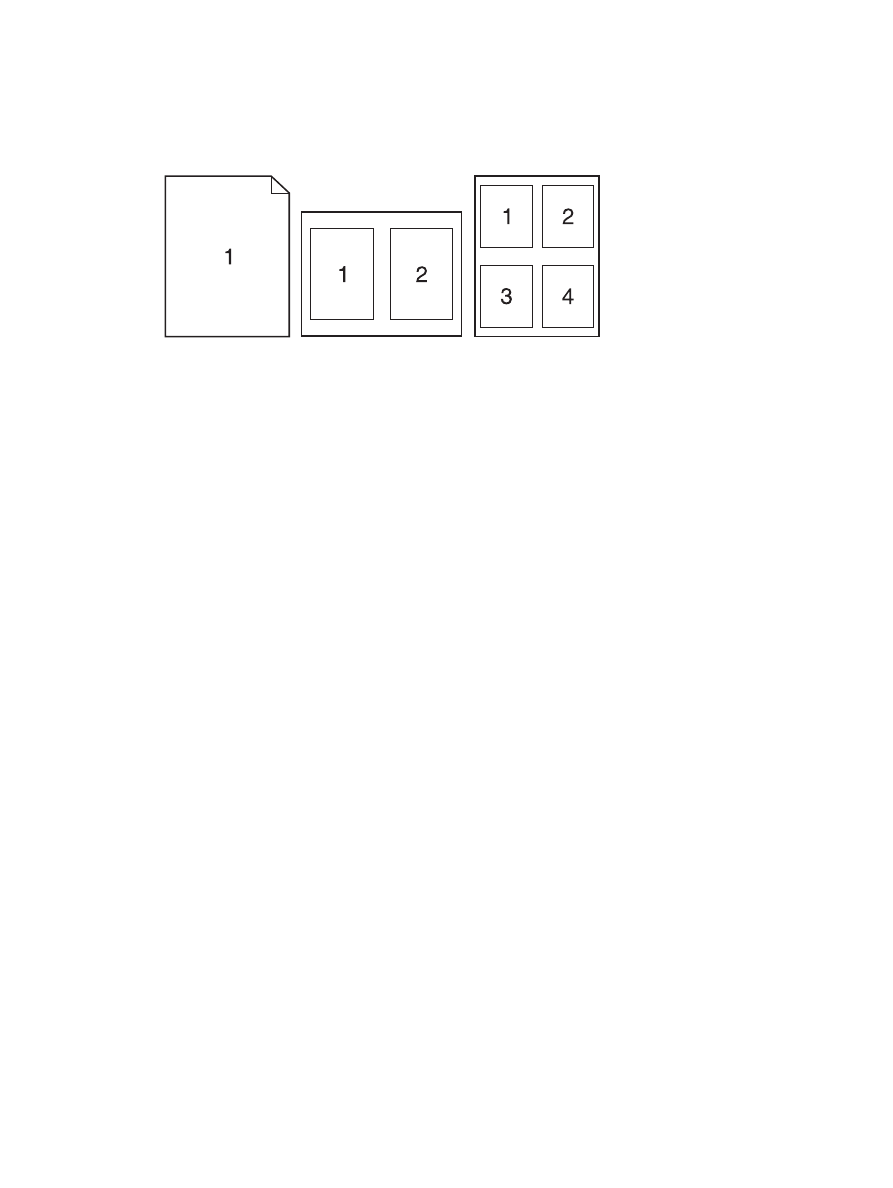
1 枚の用紙への複数ページの印刷 (Mac OS X)
1.
[ファイル] メニューで、[印刷] オプションをクリックします。
2.
[プリンタ] メニューで、本製品を選択します。
3.
[レイアウト] メニューを開きます。
4.
[用紙あたりのページ数] メニューで、
1 枚の用紙に印刷するページ数 (1、2、4、6、9、または 16)
を選択します。
5.
[レイアウト方向] 領域で、用紙に印刷するページの順序と位置を選択します。
6.
[ページ境界線] メニューで、用紙の各ページの周囲に印刷する境界線の種類を選択します。
7.
[印刷] ボタンをクリックします。